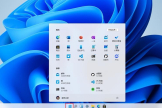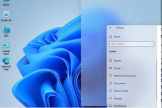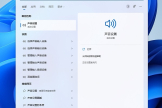Win11上的默认音频输出如何更改
这款软件其实亮点还是蛮多的,内存小不占空间,运行稳定流畅,就是关于Win11上的默认音频输出如何更改的问题,很多用户都不会,下面一起来看看详细使用教程。本站软件教程的内容有很多,关于这款软件,这里也有很多详细的教程,包括常见问题解决方法,某个功能的具体使用教程,总之可以帮助用户更熟悉的了解软件功能,用起来更顺手。
第一步:打开“设置”菜单
我们需要打开“设置”菜单。我们可以通过按下Win键和I键来打开“设置”菜单,或者从“开始”菜单中选择“设置”。
第二步:选择“声音”选项
在“设置”菜单中,我们需要选择“声音”选项。这个选项在菜单的左侧,我们可以点击它来打开声音设置。
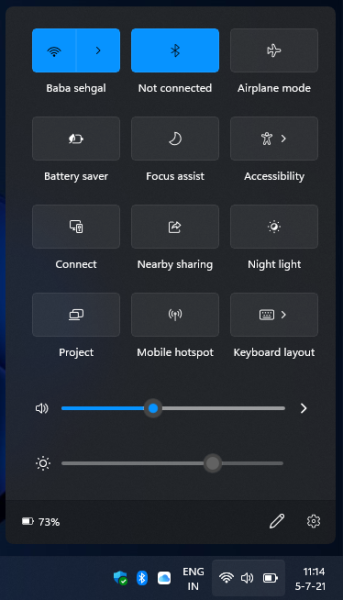
第三步:选择默认设备
在“声音”设置中,我们可以看到所有可用的音频输入和输出设备。在这里,我们可以选择一个设备作为默认设备。要更改默认设备,请单击设备名称旁边的下拉箭头,然后选择要作为默认设备的设备。
第四步:测试新设备
当我们更改默认设备后,我们需要测试它是否可以正常工作。我们可以通过播放一段音频或视频来测试设备。如果我们没有听到声音,那么可能需要调整一些音量设置或检查设备是否正确连接。
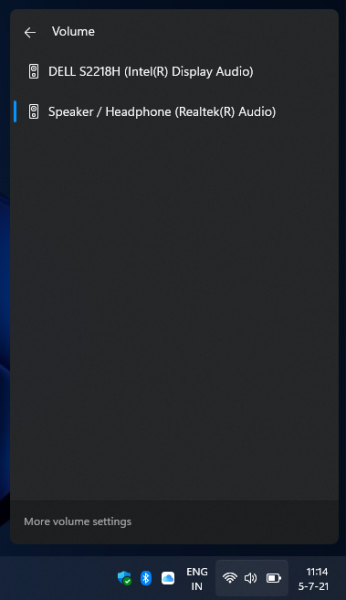
第五步:其他音频设置
除了更改默认设备外,我们还可以在Win11的“声音”设置中调整其他音频设置。例如,我们可以更改音频输出的音量或调整音频输入的麦克风灵敏度。
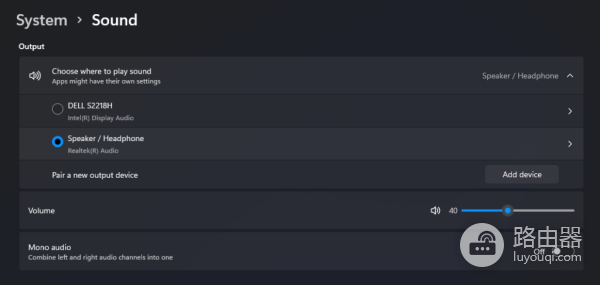
以上就是路由器小编给各位用户们解答了Win11上的默认音频输出如何更改详细教程啦,可以想要了解这个软件的其他教程可收藏我们网站,每日更新最新的软件教程。